جدول المحتويات
في هذه المقالة ، سنناقش إجراء القطع الأيسر في Excel باستخدام كل من الوظيفة و VBA. يمكن أن يكون الجزء الأيسر من أنواع مختلفة. على سبيل المثال ، يمكنك إزالة حرف من الجانب الأيسر من السلسلة. من ناحية أخرى ، يمكنك أيضًا محو المسافات البادئة (المسافة موجودة في أقصى الجانب الأيسر من السلسلة) من سلسلة البيانات.
تنزيل Practice Workbook
يمكنك قم بتنزيل كتيب التدريب الذي استخدمناه لإعداد هذه المقالة.
وظيفة القطع الأيسر. 5>1. قم بتطبيق الوظيفة اليمنى لتقليم أحرف الجانب الأيسر في Excel
عندما نعمل مع جداول البيانات ، غالبًا ، نحتاج إلى قص البيانات من اليسار. على سبيل المثال ، لديك رمز يحتوي على اللون ، ورقم المرجع ، والحجم ، وما إلى ذلك ، وتريد فصل الكود وفقًا لتفضيلاتك. أسهل طريقة لاقتطاع الجزء الأيسر من البيانات هي استخدام الدالة RIGHT . ترجع الدالة RIGHT الحرف المحدد من نهاية السلسلة النصية. على سبيل المثال ، نريد قطع قيمة الخلية B5 . فيما يلي الخطوات المطلوبة:
الخطوات :
- اكتب الصيغة التالية لفصل اللون عن الكود.
=RIGHT(B5,4) 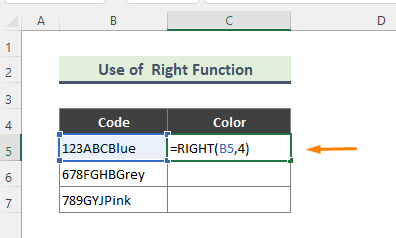
- بعد إدخال الصيغة ، سيتم فصل اللون الأزرق. استخدم مقبض التعبئة (+) لنسخ الصيغة إلى باقي الخلايا.
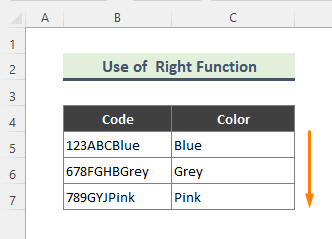
اقرأالمزيد: اقتطاع الأحرف اليمنى والمسافات في Excel (5 طرق)
2. تطبيق وظيفة REPLACE لإزالة أحرف الجانب الأيسر في Excel
طريقة أخرى سهلة القص الأيسر هي استخدام وظيفة REPLACE. تستبدل الوظيفة REPLACE جزءًا من سلسلة نصية بسلسلة نصية مختلفة. لقد طبقنا الوظيفة على مجموعة البيانات السابقة وإليك الخطوات المتبعة:
الخطوات:
- أولاً ، اكتب الصيغة التالية:
=REPLACE(B5,1,C5,"") 
- عند إدخال الصيغة ، ها هي النتيجة التي حصلنا عليها:

3. استخدم VBA لاقتطاع أحرف الجانب الأيسر
إذا كنت لا تريد استخدام أي وظيفة أو صيغة لإجراء القطع الأيسر ، يمكن أن يكون استخدام VBA خيارًا في Excel. لقد استخدمنا الخطوات التالية لـ VBA :
الخطوات:
- فيما يلي السلسلة التي نريد قطعها:
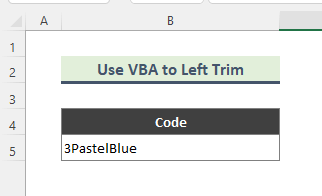
- أولاً ، انتقل إلى الورقة المقابلة. ثم ، انقر بزر الماوس الأيمن فوق اسم الورقة وحدد الخيار عرض الرمز لإحضار نافذة VBA .
- الآن ، اكتب الكود التالي في الوحدة النمطية .
2838
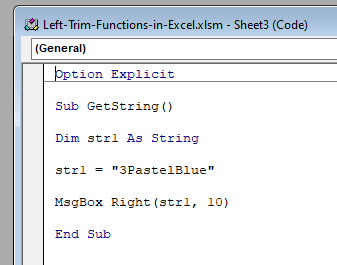
- أخيرًا ، قم بتشغيل الكود وستحصل على الرمز مقتطع.
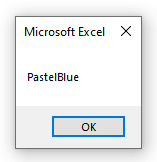
4. حذف الأحرف من اليسار باستخدام الدالة RIGHT و LEN
وبالمثل ، الطرق المذكورة أعلاه ، يمكننا إزالة الأحرف من الجزء الأيسر من البيانات عن طريق باستخدام مزيج من RIGHT و وظائف LEN . تعرض الدالة LEN عدد الأحرف في سلسلة نصية. الخطوات المرتبطة بهذه الطريقة هي:
الخطوات:
- في البداية ، اكتب الصيغة التالية.
=RIGHT(B5,LEN(B5)-C5) 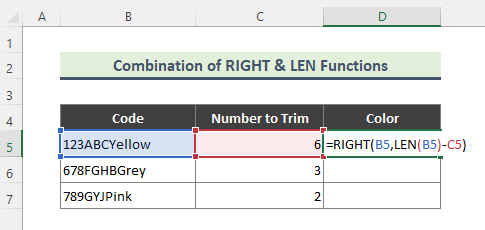 انهيار الصيغة:
انهيار الصيغة:
- LEN (B5)
هنا ، ترجع الدالة LEN عدد الأحرف في سلسلة نصية.
- RIGHT (B5، LEN (B5) -C5)
في هذه الصيغة ، يتم طرح عدد الأحرف المقتطعة من اليسار من السلسلة بأكملها. ستعيد الصيغة السلسلة المقطوعة من اليسار.
- أخيرًا ، الإخراج هو:

5. إزالة المسافات البادئة باستخدام مزيج من FIND و MID و TRIM & amp؛ وظائف LEN في Excel
في كثير من الأحيان ، عندما نقوم بنسخ البيانات من مواقع الويب ، يتم أيضًا نسخ العديد من المساحات غير الضرورية مع البيانات. لكن العثور على هذه المساحات واحدة تلو الأخرى سيستغرق وقتًا طويلاً. لحسن الحظ ، هناك بعض مجموعات الوظائف المتاحة لتقليص هذه المسافات.
في هذه الطريقة ، سنستخدم مزيجًا من FIND و MID و TRIM & amp؛ يعمل LEN على إزالة المسافة البادئة. الخطوات المتضمنة هي:
الخطوات:
- لإزالة المسافات ، اكتب الصيغة التالية:
=MID(B5,FIND(MID(TRIM(B5),1,1),B5),LEN(B5)) 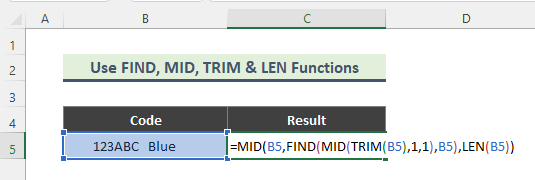
انهيار الصيغة:
- LEN (B5)
ستُرجع هذه الصيغة عدد الأحرف في الخلية B5 .
- TRIM(B5)
تزيل وظيفة TRIM جميع المسافات من B5 باستثناء المسافات الفردية بين الكلمات.
- MID ( TRIM (B5)، 1،1)
ترجع الدالة MID أحرفًا من منتصف B5 ، بالنظر إلى موضع البداية والطول.
- FIND (MID (TRIM (B5)، 1،1)
تعرض الدالة FIND موضع البداية لسلسلة نصية واحدة داخل سلسلة نصية أخرى. هنا ترجع الصيغة موضع الحرف الذي وجدنا في الإجراء السابق.
- MID (B5، FIND (MID (TRIM (B5)، 1،1) ، B5)، LEN (B5))
عند تطبيق الصيغة مع دالة MID أخرى ، سوف تمحو المسافات من الجانب الأيسر فقط من السلسلة.
- في النهاية ، يكون الإخراج:

قراءة المزيد: كيفية قص المسافات في Excel (8 أسهل طرق )
6. تطبيق مجموعة من وظائف REPLACE و LEFT و FIND & amp؛ TRIM Excel لإزالة المسافات البادئة
وبالمثل ، الطريقة السابقة ، مجموعة استبدال ، اليسار ، البحث ، يمكن استخدام وظائف و TRIM لمسح المسافات البادئة.
لقد اتبعنا الخطوات التالية لإكمال المهمة:
الخطوات:
- باستخدام الوظائف المذكورة أعلاه ، اكتب الصيغة التالية أولاً:
=REPLACE(B5,1,FIND(LEFT(TRIM(B5),2),B5)-1,"") 
تفصيل الصيغة:
تساعدنا الدالتان FIND و LEFT و TRIM على حساب الموضع منأول حرف مسافة في السلسلة ؛ مسافات نحو الجانب الأيسر من السلسلة.
هنا ، مررنا الصيغة من خلال وظيفة REPLACE . نتيجة لذلك ، تم استبدال المسافات البادئة للسلسلة بدون فراغ (""). ستقوم الصيغة بمسح المسافات البادئة فقط من السلسلة.
- أخيرًا ، النتيجة هي:

7. استخدم VBA لإزالة المسافات البادئة في Excel
يمكن حذف المسافات البادئة باستخدام VBA أيضًا.
الخطوات:
- أولاً ، حدد الخلايا ذات المسافات البادئة.

- ثانيًا ، انتقل إلى الورقة المقابلة ، انقر بزر الماوس الأيمن على الورقة name ، وحدد الخيار View Code لإحضار نافذة VBA .
- في الوحدة النمطية ، اكتب الكود التالي:
4121

- أخيرًا ، قم بتشغيل الكود واحصل على السلسلة بدون مسافات بادئة.

الخاتمة
في المقالة ، ناقشت الطرق المستخدمة على نطاق واسع لقص الأحرف اليسرى. يمكنك التعرف على كل من الطرق المتعلقة بالوظيفة و VBA. استخدم هذه الطرق ، متى كان ذلك مناسبًا ، وأخبرنا إذا كان لديك أي استفسارات.

